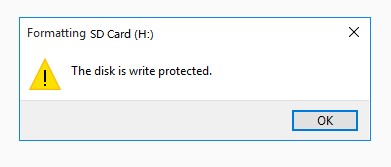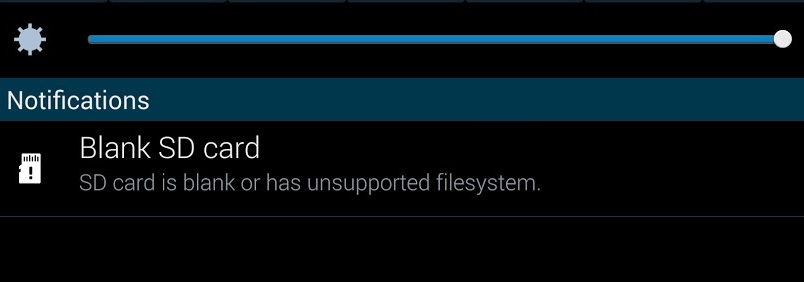كيفية تهيئة بطاقة SD كوحدة تخزين داخلية ؟
ربما يكون هناك بعض الأشخاص الذين لم يدركوا فقط أنه يمكنهم تهيئة بطاقة SD كوحدة تخزين داخلية. وما الغرض من ذلك؟ نعم، لإنشاء مساحة تخزين أكبر وتقليل التأخر على هاتفك الذكي الذي يعمل بنظام أندرويد. بعض الأشخاص يعتقدون حتى أنه لا يوجد خيار لتهيئة بطاقة SD كوحدة تخزين داخلية مباشرة من الأندوريد. إذا كنت الشخص المهتم حاليًا بهذه الخدعة، فأنت تقرأ المقال الصحيح لأن هذا الدليل سيكشف التفاصيل داخل هذه الخدعة وبالطبع للنصائح العملية التي يمكنك القيام بها من مكتبك.

الجزء 1: لماذا تحتاج إلى تهيئة بطاقة SD كوحدة تخزين داخلية؟
هذا حل رائع بالنسبة لك إذا كنت تريد إدارة تخزين أبسط في جهازك الأندرويد. تخيل أنه لا داعي للقلق بشأن مكان تخزين التطبيقات والملفات حيث سيتم دمج بطاقة SD ووحدة التخزين الداخلية في نظام واحد. تحويل بطاقة SD بعد التهيئة كوحدة تخزين داخلية لنظام الاندرويد يستحق التجربة بالتأكيد.
الجزء 2: كيفية تهيئة بطاقة SD كوحدة تخزين داخلية؟
قبل الانتقال إلى الإرشادات، من المهم بالنسبة لك أن تعرف أن هذا الخدعة تعمل بشكل جيد على مع أندرويد 6 فيما فوق. بالنسبة لإصدارات Android الأحدث، هناك بعضها ليس له خيار لتنسيق بطاقة SD كتخزين داخلي، مثل أندوريد 10. نصيحة أخرى، تأكد دائمًا من البدء ببطاقة SD فارغة حيث سيتم تنسيقها وترميزها.
الخيار 1
الخطوة 1: انتقل إلى الجهاز "الإعدادات" وحدد "التخزين".
الخطوة 2: حدد "بطاقة SD"، ثم اضغط على "القائمة ذات الثلاث نقاط" (أعلى اليمين)، ثم أختر "الإعدادات" من هناك.
الخطوة 3: حدد الآن "تهيئة كوحدة تخزين داخلية"، ثم "مسح وتهيئة".
الخطوة 4: سيتم الآن تهيئة بطاقة SD كوحدة تخزين داخلية.
الخطوة 5: أعد تشغيل هاتفك (لا تتخطى هذا الجزء للحصول على النتيجة الناجحة).
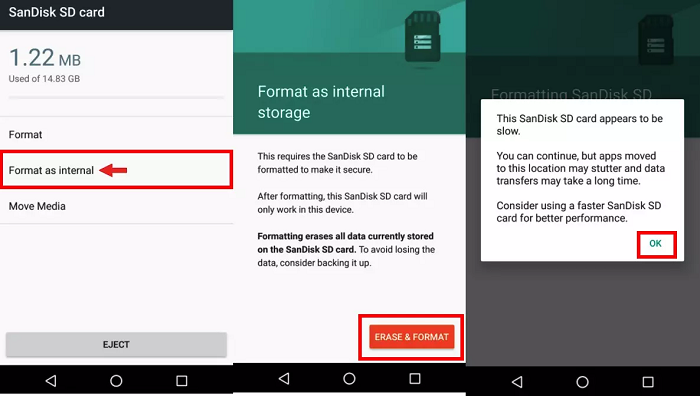
الخيار 2
الخطوة 1: انتقل إلى "الإعدادات"، ثم اختر "التخزين وUSB".
الخطوة 2: في أسفل القائمة، يجب أن ترى تفاصيل بطاقة SD، بما في ذلك الخيار لتهيئتها وجعلها "كوحدة تخزين داخلية".
الخطوة 3: بمجرد الانتهاء من ذلك، أعد تشغيل الجهاز ويمكنك بدء تشغيل الأشياء من البطاقة (لا تتخطى هذا الجزء للحصول على نتيجة ناجحة).
الجزء 3: ما يحدث عندما تقوم بتهيئة بطاقة SD كوحدة تخزين داخلية؟
في حين أن الغرض من تهيئة بطاقة SD كوحدة تخزين داخلية للأندرويد في مساعدتك في تسهيل إدارة ملفاتك، تحتاج إلى معرفة ما يحدث عندما يتم تنسيق ذاكرة الوصول العشوائي الداخلية لبطاقة SD. إليك الحقائق:
الخطوة 1: بمجرد تحويل بطاقة SD إلى وحدة تخزين داخلية، ربما يمكنك استخدام تلك الوحدة التخزينية فقط في هاتف محدد. إلا أذا أعدت تهيئتها مرة أخرى.
الخطوة 2: لن يعمل جهاز الأندوريد إلا عند إدخال بطاقة SD. عند حذفها، سيتسبب في إعادة ضبط المصنع.
الخطوة 3: سيكون هناك احتمال لتباطؤ أداء جهاز الأندوريد. لهذا السبب من المهم استخدام بطاقة SD ذات جودة جيدة.
الخطوة 4: بمجرد تهيئة بطاقة SD، سيتم محو كل البيانات الموجودة بها. لهذا السبب من المهم عمل نسخ احتياطية لجميع البيانات في البداية.
الجزء 4: كيف يمكنني إلغاء تهيئة بطاقة SD كوحدة تخزين داخلية؟
قد تندم على قرار تهيئة بطاقة SD كوحدة تخزين داخلية بعد حدوث مشكلة تلو الأخرى.ولا ننسى، العديد منا يسأل إذا كان من الممكن التراجع عن هذا التغيير؟ والخبر السار هو أنه ممكن. انظر إلى الخطوات أدناه حول كيفية إلغاء تهيئة بطاقة SD على أجهزة الأندوريد:
الخطوة 1: قم بنقل أي تطبيقات مثبتة على بطاقة SD إلى وحدة التخزين الداخلية. افعل ذلك في القائمة الإعدادات / التخزين / بطاقة SD / التطبيقات. انقل كل تطبيق على حدة.
الخطوة 2: قم بنقل بياناتك من بطاقة SD إلى وحدة التخزين الداخلية، هذا فقط إذا كانت لديك بياناتك في بطاقة SD سابقًا. في القائمة الإعدادات / التخزين / التخزين الداخلي، افتح القائمة المنبثقة من الثلاث نقط واختر نقل البيانات.
الخطوة 3: بعد ذلك، يجب أن تكون بطاقة SD فارغة. إذا كنت تريد إزالتها بشكل دائم، فيجب عليك تهيئتها كتخزين قابل للنقل قبل إخراجها.
مكافأة: كيفية استرداد البيانات المفقودة من بطاقة SD المنسقة؟
يعد فقدان الملفات بعد تهيئة بطاقة SD مشكلة شائعة. يحدث هذا لأن نظام التشغيل غير قادر على الرجوع إلى البيانات على القرص. لحسن الحظ، لا يزال بإمكانك الاسترداد ما دامت بياناتك لم تُكتب عليها مرة أخرى. لهذا السبب من المهم التوقف عن استخدام القرص الصلب الخارجي بمجرد فقدان ملفاتك واسترداد الملفات في أقرب وقت ممكن بعد فقدان البيانات بشكل دائم. في هذه الحالة، نحتاج إلى برامج استعادة البيانات.
لماذا البرنامج؟ لأنك تحتاج إلى أداة قادرة على اكتشاف بياناتك المخفية على النظام، حتى تتمكن من استعادتها. مثل برنامج Tenorshare 4DDiG Data Recovery المجهز بتقنية متقدمة، هذه واحدة من أفضل قوائم البرامج الموثوقة التي تستحق القيمة التي تنفقها. إذن ، ما هي الأشياء الجيدة في هذا البرنامج؟
- استعادة من مختلف سيناريوهات الفقدان مثل الحذف، التهيئة، RAW، إلخ.
- دعم لاستعادة البيانات المفقودة أو المحذوفة من بطاقة SD، ومحركات أقراص الـUSB، والأقراص الصلبة، وبطاقات الذاكرة، والكاميرات الرقمية، وكاميرات الفيديو، وغيرها من أجهزة التخزين الأخرى.
- دعم استرداد البيانات من أجهزة الكمبيوتر التي تعمل بنظام ويندوز و ماك
- إصلاح الملفات التالفة من بطاقة SD وغيرها من الأجهزة القابلة للإزالة.
- متوافق مع أكثر من 1000 نوع من الملفات وأنظمة الملفات، بما في ذلك الصور، والفيديو، والمستندات، والملفات الصوتية، وغيرها.
تحميل آمن
تحميل آمن
مع كل هذه الأداء المذهل المقدم أعلاه، دعونا نلقي نظرة هنا على كيفية استعادة البيانات من بطاقة SD التي تم تهيئتها.
- قم بتوصيل بطاقة SD واخترها
- مسح بطاقة SD
- معاينة واستعادة الملفات من بطاقة SD
أولاً وقبل كل شيء، قم بتنزيل وتثبيت برنامج Tenorshare 4DDiG على جهاز الكمبيوتر. قم بتوصيل بطاقة SD بجهاز الكمبيوتر، وقم بتشغيل البرنامج، ثم اختر البطاقة لبدء عملية المسح.

يقوم برنامج 4DDiG بتحليل بطاقة SD للبحث عن الملفات المهيئة، ويمكنك التوقف عن العملية في أي وقت.

بعد الحصول على الملفات، يمكنك معاينتها وحفظها في مكان آمن.

حل مشكلة عدم تهئية بطاقة SD على ويندوز 10
الأسئلة الشائعة حول بطاقة SD
1. هل من الجيد تهيئة بطاقة SD كوحدة تخزين داخلية ؟
نظرًا لمدى الفائدة من وجود نظام تخزين واحد في الأندوريد، فإنها واحدة من الحيل الجيدة. لضمان سلامة بياناتك، من الأفضل نسخ بياناتك بالإضافة إلى تثبيت برنامج Tenorshare 4DDiG Data Recovery لتجنب فقدان بياناتك تمامًا.
2. حل مشكلة عدم تهئية بطاقة SD على الأندرويد؟
فيما يلي بعض النصائح التي تستحق المحاولة:
- التهيئة من خلال الكمبيوتر
- التهيئة من خلال التطبيقات في الأندرويد
- التهيئة من خلال موجه الأوامر في الكمبيوتر المحمول
- في حالة فقدان البيانات الخاصة بك، ابدأ بتنزيل برنامج Tenorshare 4DDiG Data Recovery الذي يمكن أن يصلح مشكلات فقدان البيانات على بطاقة SD التي تم تهيئتها.
3. كيفية استخدام بطاقة SD كوحدة تخزين داخلية؟
الخطوة 1: قم بإدخال بطاقة SD في هاتفك الذي يعمل بنظام أندرويد وانتظر حتى يتم قرأتها.
الخطوة 2: بعد ذلك ، افتح الإعدادات.
الخطوة 3: انتقل لأسفل وانتقل إلى قسم التخزين.
الخطوة 4: اختر اسم بطاقة SD.
الخطوة 5: أضغط على الثلاث نقاط في الزاوية اليمنى العلوية للشاشة.
الخطوة 6: اختر إعدادات التخزين
الخطوة 7: في الشاشة التالية، هذه هي الفرصة الأخيرة لتقرر ما إذا كنت ترغب في المضي قدمًا في هذه العملية.اضغط على "مسح وتهيئة" إذا كنت ترغب في تهيئة واستخدام بطاقة SD كوحدة تخزين داخلية.
الخطوة 8: سيظهر تحذير إذا وجد الأندوريد أن بطاقة SD بطيئة. اختر موافق للمتابعة.
الخطوة 9: يمكنك بدء عملية نقل البيانات في نفس الوقت أو القيام بها لاحقًا. اضغط على "تم" لإنهاء عملية اعتماد التخزين لبطاقة SD.
الخُلاصة
مع كل الخطوات أعلاه، تأكد من أنك تفهم أن عملية التهيئة تسببت في فقدان البيانات بشكل دائم على بطاقة SD. ومع ذلك، يمكنك الاعتماد على برنامج Tenorshare 4DDiG data recovery للمساعدة في استعادة بياناتك بطريقة آمنة وسهلة.